質問
作成したパッケージをAppSelfエージェントがインストールされているPCで実行しようとすると、「パッケージの起動に失敗しました。ライセンスが正しく設定されていないか、有効期限が超過しています。」というメッセージが表示され、実行できない。
回答
AppSelfエージェントはライセンス認証されない状態で「30日」経過すると、パッケージ(TPK)が実行(起動)できなくなります。
以下の点についてご確認ください。
1.AppSelfエージェントがインストールされているPCがライセンスサーバーへの接続ができることを確認します。
(1) エラーが表示されるエージェントがインストールされているPCのブラウザを起動します。
(2) アドレスバーに以下のURLを入力し、エンターキーを押下します。
アドレス:https://passagelic.flexwp.yrl.com/
(3) 下図のような Internet Information Service (IIS)の画面が表示されることを確認します。
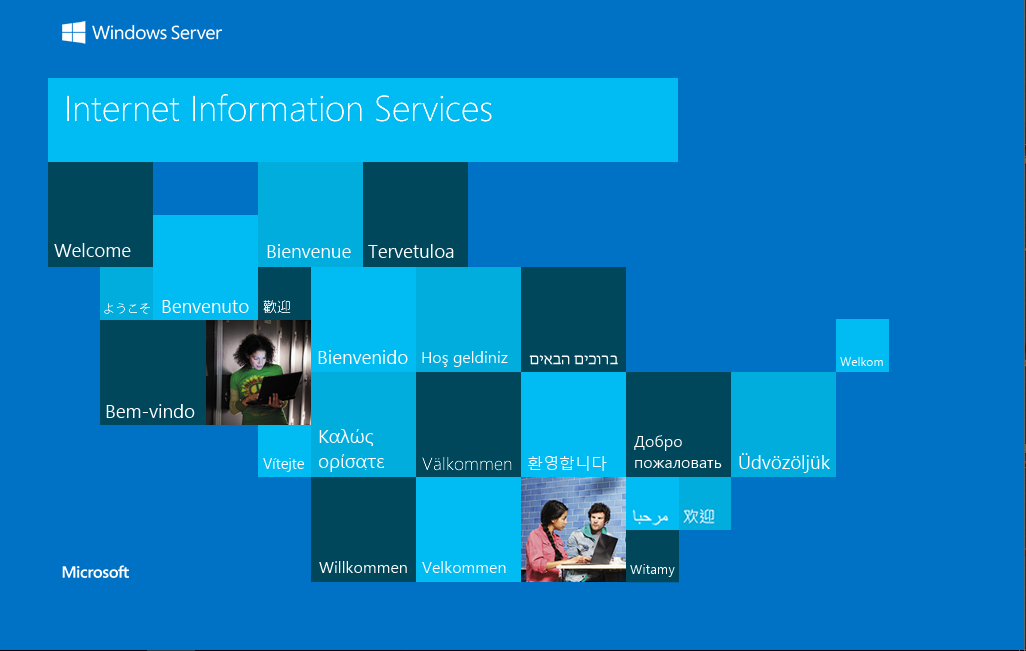 IIS画面
IIS画面
上記IISの画面が表示されない場合、通信経路・プロキシといったネットワーク内の問題の可能性があります。
正常に接続できるように設定をご確認ください。
2.AppSelfのサービス「AppSelfSvc.exe」が起動していることを確認します。
 services.mscの入力画面
services.mscの入力画面
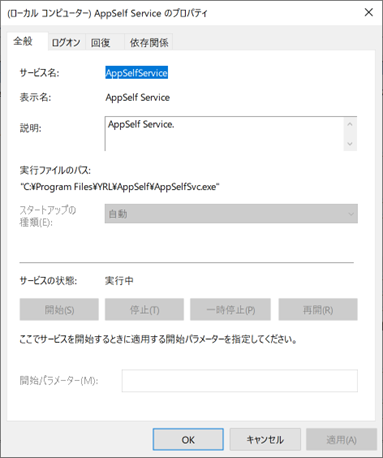 Appself_Servicesのプロパティ画面
Appself_Servicesのプロパティ画面
上記サービスが起動していない場合は、PCの再起動・サービスの再起動を行い、「AppSelf Service」が起動している状態で再度実行をお願いいたします。
3.エージェントインストール時の「企業ID」に誤りがないことを確認します。
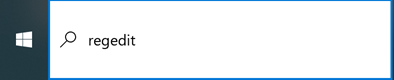 regedit入力画面
regedit入力画面
(2) 表示された「レジストリエディタ」より以下へ移動します。
[コンピューター\HKEY_LOCAL_MACHINE\SOFTWARE\YRL\AppSelf]
上記3点をご確認の上、解決しない場合は以下URL「1.Flex Work Place 製品をご契約いただいているお客さま」のお問い合わせフォームよりサポート窓口へお問い合わせください。
「Flex Work Place 製品をご契約いただいているお客さま」

